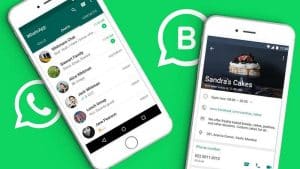
Приложение WhatsApp Business — особая версия мессенджера, предназначенная для владельцев малого и среднего бизнеса. Главное назначение — продвижение продуктов компании и облегчение обратной связи с аудиторией. Сочетание простого интерфейса, продвинутых мер безопасности, множества новых функций, вроде автоответчика, рассылок и возможности подключить к аккаунту сразу несколько сотрудников, превращает WhatsApp Business в мощный инструмент, позволяющий удерживать внимание аудитории и помогать ей в случае возникновения проблем.
О приложении ВатсАп Бизнес
WhatsApp Business для iOS является отдельным клиентом мессенджера. Помимо дополнительных функций, он ничем не отличается от обычного. Пользователи после создания бизнес-аккаунта могут продолжить общение с прежними знакомыми. Однако разработчики рекомендуют использовать другой номер, чтобы личные переписки не перемешивались с деловыми.
Среди основных отличий:
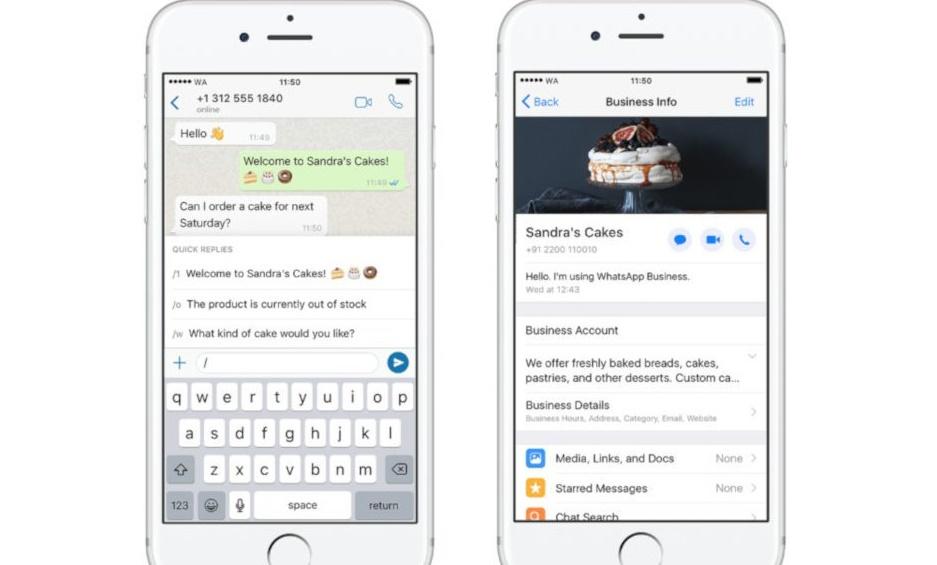
- расширенное описание для профиля: адрес, часы работы, род деятельности, веб-сайт, соцсети и другие сведения;
- цветные ярлыки для группирования отдельных чатов (новые заказы, завершенные заказы и т.д.);
- каталог оказываемых услуг;
- шаблоны сообщений, как приветственных, так и отвечающих на базовые вопросы;
- сбор статистики для оценки эффективности рассылок;
- отдельное уведомление в чате, что пользователь общается с представителем компании;
- поддержка QR-кодов для переадресации в чат из других источников, вроде 2gis или Instagram;
- возможность добавить кнопку WhatsApp на свои страницы Instagram и Facebook.
Обычный WhatsApp и WA Business могут быть зарегистрированы на один номер, но не могут использоваться параллельно.
Когда вы регистрируете Ватсап бизнес на айфон с уже использующимся номером, все ваши контакты и переписки автоматически переносятся из старого аккаунта в новый, и старый (обычный) аккаунт при этом как бы деактивируется. Если вы попробуете запустить обычный WhatsApp, то он встретит вас не экраном переписок, а экраном регистрации и предложит перенести все данные обратно, но предупредит, что информация о бизнесе при этом будет удалена. Соответственно, прыгать из бизнес-приложения в обычное и наоборот – не получится. От обычного WhatsApp придется отказаться или установить его на другой номер.
Любопытный факт: айфонное приложение WhatsApp Business можно запустить на компьютере, через веб-сервис https://web.whatsapp.com.
Это может быть удобно, если нужно что-то просмотреть на большом экране. При этом отдельной ПК-версии этой программы не существует.
Системные требования для iOS
Чтобы запустить приложение, требуется iOS 10.0 и выше.
Скачать WhatsApp Business на iPhone
Чтобы скачать Ватсап бизнес на айфон:
- Нажмите кнопку «Скачать» под этим абзацем.
- В App Store нажмите «Загрузить».
- Подтвердите загрузку одним из доступных способов: Touch ID, Face ID, пароль.
Скачать
WhatsApp Business
После установки программа отобразится на рабочем экране смартфона. Можно приступать к регистрации и начинать работу.
Регистрация и начало использования
При первом запуске приложение предложит пройти регистрацию, создать профиль и т.п. Примерный алгоритм действий:
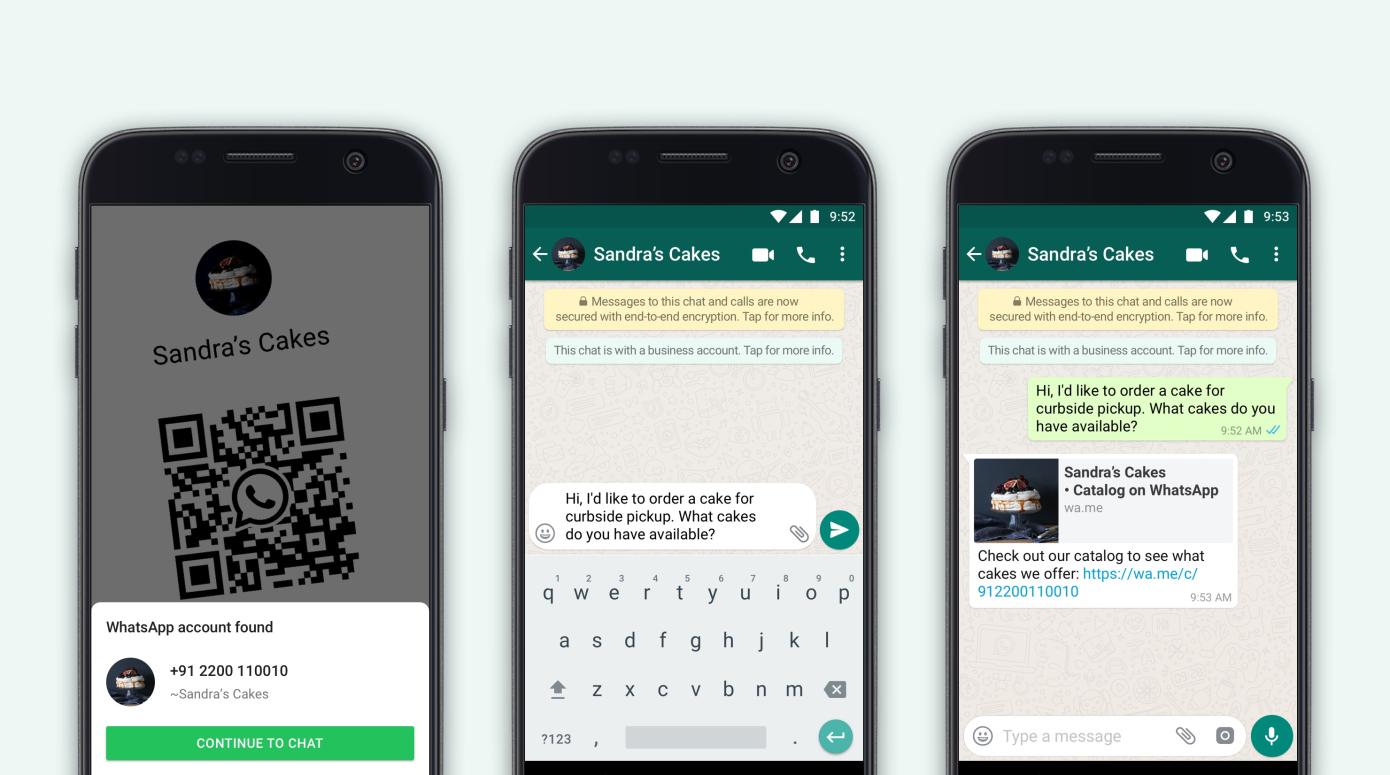
- Принять условия лицензионного соглашения.
- Ввести номер в международном формате (с кодом страны).
- Ввести код подтверждения. Если он не пришел, то можно заказать его повторной смской или автоматическим звонком.
- Указать название компании, род деятельности, загрузить логотип или фотографию.
Теперь изучим «Инструменты», которые находятся в «Настройках» приложения WhatsApp Business и рассмотрим каждую категорию более подробно:
- «Профиль компании» и «Каталог»;
- «Инструменты для общения»;
- «Охватите больше клиентов».
Бизнес-инструменты (каталог товаров, FAQ, дополнительные способы связи) – это то, что отличает WA Business от обычного Ватсапа.
С «Профилем» и «Каталогом» всё более-менее понятно уже из названия. Первый содержит сведения о компании: название, адрес, часы работы. Второй – перечень предлагаемых товаров и услуг.
«Инструменты для общения» включают в себя разного рода автоматизированные сообщения:
- «Нет на месте» — это автоматическое сообщение используется, когда пользователь не на работе или просто недоступен (отсутствует связь), также возможно отправление в определенные часы.
- «Приветственные сообщения» — для клиентов, написавших впервые, либо после двух недель бездействия в чате.
- «Быстрые ответы» — эта категория сообщений позволяет мгновенно отвечать на часто задаваемые вопросы от клиентов. Причем, к ним можно прикреплять медиафайлы для большей наглядности.
В категории «Охватите больше клиентов» находятся инструменты для интеграции с Facebook и Instagram, а также для создания коротких ссылок и QR-кодов.
Ссылки и коды можно прямо оттуда же рассылать по электронной почте, Air Drop, Вайберу и другим установленным на телефоне мессенджерам – то есть продвигать свой бизнес всеми доступными способами.
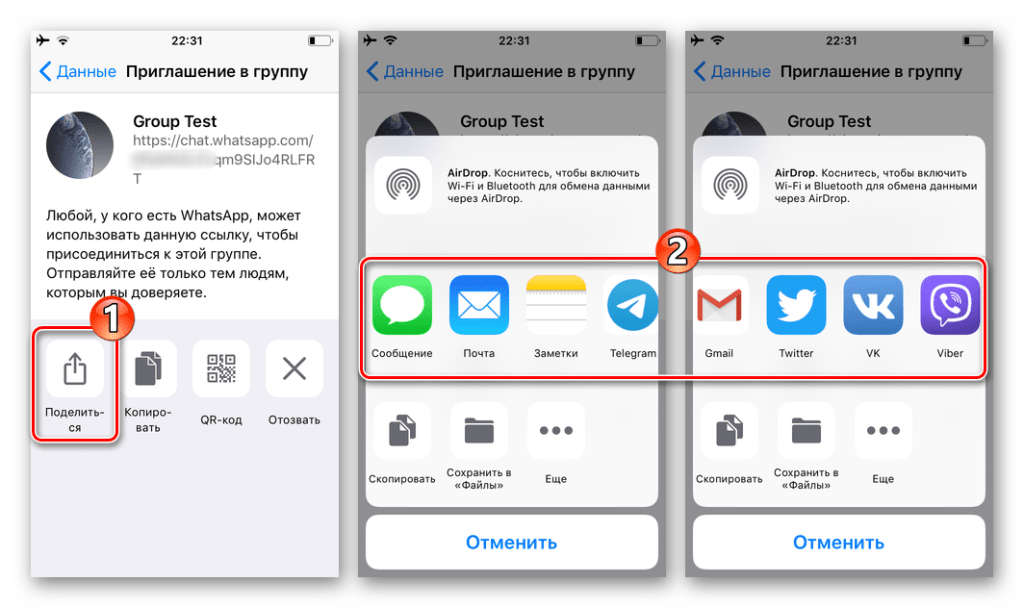
К ссылке можно прикрепить небольшое сообщение, которое служит для обратной связи. Когда человек переходит по вашей ссылке, он может прямо в этом сообщении указать, какой товар его интересует.
Источник: bestim.org
Как установить Ватсап на Айфон

Мессенджер WhatsApp все еще остается одним из самых популярных приложений в мире для смартфонов и планшетов под управлением Android и iOS. В магазинах Google Play и App Store числе его загрузок давно перевалило за 8 миллиардов, а количество активных пользователей измеряется сотнями миллионов. Поэтому его установка на свой мобильный гаджет – вполне очевидное желание. Но нередко у людей возникают с этим проблемы. В данной статье мы расскажем, как установить Ватсап на Айфон, предложив подробную пошаговую инструкцию.
Установка WhatsApp на iPhone – вводная информация
В настоящий момент мессенджер Ватсап официально поддерживается двумя мобильными платформами – Android и iOS. И именно iOS установлен на всех Айфонах. Если у вас современный телефон, который куплен совсем недавно или несколько лет назад, то системными требованиями интересоваться не имеет смысла – мобильное приложение у вас точно установится без каких-либо проблем. Переходите к следующему разделу, где описана сама процедура.
А вот в случае с более старыми устройствами возможны оговорки. Все дело в том, что с течением времени разработчики WhatsApp повышают системные требования своего мессенджера, отказываясь от поддержки старых версий iOS. На момент октября 2022 года на официальном сайте указано, что для iPhone минимальные системные требования – это версия прошивки не старее iOS 12.
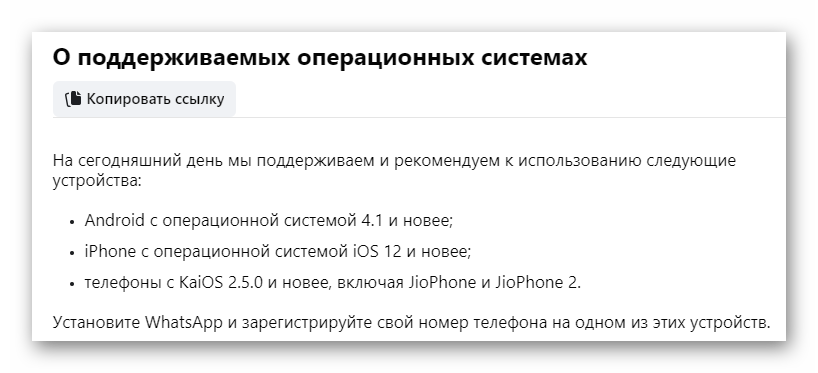
Из этого следует, что все мессенджер получится установить на iPhone 5s и более современные смартфоны. А вот iPhone 5, iPhone 4 и 4s уже, к сожалению, не поддерживаются.
Ради интереса вы можете проверить, какая версия iOS установлена на вашем девайсе. Для этого:

- Любым удобным способом откройте системные настройки, например, с помощью иконки «Настройки» на рабочем столе устройства.
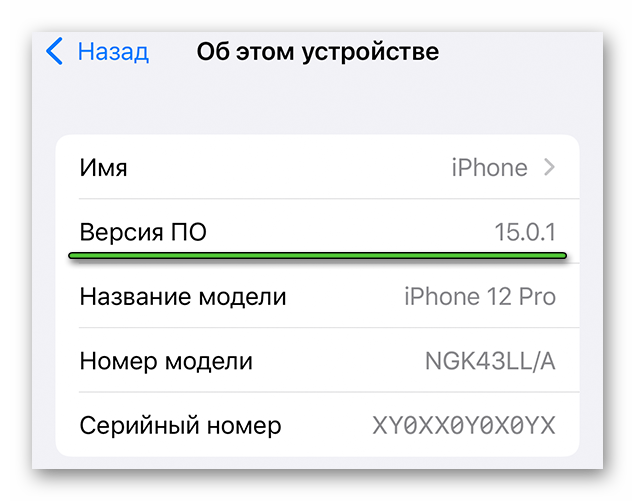
Именно в этой графе и сведения о том, какая версия iOS установлена на вашем девайсе.
Вводная часть статьи подходит к концу. Теперь мы переносимся к основной части. Давайте разбираться с процедурой установки мессенджера
Как установить Ватсап на Айфон – пошагово
В настоящий момент мессенджер WhatsApp официально получится установить для смартфонов компании Apple начиная с iPhone 5s. И, соответственно, все более современные устройства тоже его поддерживают. Вне зависимости от моделей, во всех случаях процедура будет идентичной.
Официальный способ установки любых приложений на Айфон – магазин приложений App Store. Именно им мы и предлагаем воспользоваться, чтобы загрузить актуальную версию Вацапа.
Загрузка из магазина App Store
Магазин приложений App Store по умолчанию предустановлен на всех моделях iPhone. Иконку для его запуска вы без каких-либо проблем отыщите на одном из главных экранов устройства. Выглядит она следующим образом:

Далее, воспользуйтесь нижней панелью, чтобы посетить страницу «Поиск».

И здесь тапните по поисковой форме. В результате появится виртуальная клавиатура. На ней наберите поисковый запрос WhatsApp и нажмите на значок с увеличительным стеклом для поиска.
На странице результатов нажмите на кнопку или иконку загрузки мессенджера и подтвердите эту процедуру.

Когда установка подойдет к концу, вы сможете запустить приложение прямиком в магазине App Store. А еще для его запуска на главном экране устройства появится новая иконка.
Активация мессенджера
В первый раз вам нужно активировать WhatsApp, войдя в учетную запись. Если вы ранее никогда не пользовались мессенджером, то учетная запись будет создана автоматически. Причем для входа и регистрации не требуются никакие логины, пароли и электронные почты. Достаточно мобильного номера.
Инструкция по авторизации в Ватсапе:

- Откройте мессенджер любым удобным способом.
- Выберите язык, если система попросит.
- Нажмите на кнопку Agreeandcontinue или на «Принять и продолжить».
- В результате отобразится страница авторизации. Здесь нужно указать свой регион и мобильный номер. Учтите, что на этот телефон придет СМС для подтверждения.
На этом первичная активация Вацапа считается завершенной.
Если вы хотите впервые зарегистрироваться в мессенджере, то пользуйтесь этой же инструкцией.
Использование синхронизации через iTunes
iTunes – это программа для синхронизации вашего Айфона с компьютером (Windows и Mac OS). Она позволяет управлять данными и файлами, сохранять фотографии, обновлять и восстанавливать прошивку и многое другое. А еще с ее помощью можно запускать установку любых мобильных приложений из App Store.
Если у вас уже есть iTunes на ПК, то вы можете загрузить мессенджер с его помощью. Ну а если программа отсутствует, то гораздо разумнее будет воспользоваться предыдущей инструкцией.
Процедура обновления мессенджера на Айфоне
Операционная система iPhone устроена таким образом, что все установленные приложения должны обновляться автоматически после выхода новой версии, если устройство подключено к сети Wi-Fi, а не к мобильному интернету. Это относится и к мессенджеру WhatsApp. Но еще процесс обновления можно вызвать вручную. Причем делается это из магазина приложений App Store.
Основной способ, как обновить Вацап на Айфоне:

- Запустите AppStore на смартфоне привычным образом.
Альтернативный способ, если первый не сработал:

- В магазине приложений посетите вкладку «Обновления».
- Найдите заголовок WhatsApp.
- Запустите соответствующую процедуру.
Также вы можете включить или отключить автоматическое обновление мессенджера. Для этого:

- Посетите системные настройки iOS.
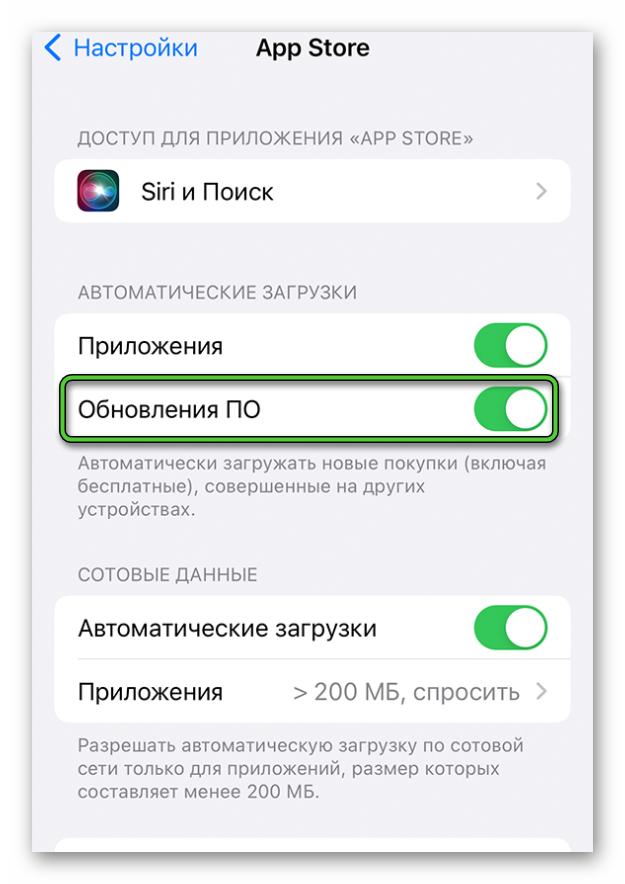
Если ползунок сдвинут вправо и выделен зеленым цветом, то автоматические обновления включены. Если он сдвинут влево и выделен серым – они выключены.
Настройки Ватсап на Айфоне
Чтобы настроить мессенджер, откройте соответствующую вкладку на нижней панели.

Предлагаем кратко пройтись по каждому разделу, чтобы во всем разобраться.
В верхней части экрана находится ваша аватарка и имя. Если нажать на соответствующую графу, то откроется страница редактирования данных профиля.
А теперь перейдем к другим пунктам.
В большинстве случаев сохранение настроек происходит автоматически.
Избранные сообщения
Это страница со всеми сообщениями, которые вы добавили в избранное. Также к ней можно получить доступ из вкладки «Чаты».
Связанные устройства
На этой вкладке вы можете управлять ПК-клиентом и веб-версией Ватсапа, к которым подключено мобильное приложение.
Аккаунт или Учетная запись
Здесь вы можете включить функцию двухшаговой проверки. Она дополнительно защитит ваш мессенджер PIN-кодом, который будет требоваться при каждом запуске и при входе в учетную запись на новом устройстве. Также можно изменить привязанный номер, запросить всю информацию и удалить аккаунт со всеми данными.
А в подразделе «Конфиденциальность» находятся различные возможности для маскировки своей активности и управления черным списком.
Чаты
В данной вкладке можно:
- Изменить тему оформления
- Поставить фоновое изображение для всех чатов.
- Настроить различные нюансы отображения и отправки сообщений.
- Добавить переписки в архивы или извлечь их.
Ну а самая важная настройка находится в разделе «Резервная копия чатов».

Обязательно откройте его и настройте резервное копирование, подключив к Ватсапу облачное хранилище iCloud через Apple ID. Это позволит выполнить перенос данных на другое устройство и не потерять их в случае переустановки WhatsApp.
Уведомления
Здесь имеются детальные настройки оповещений для личных и групповых чатов, звонков и прочих активностей внутри мессенджера.
Возможные проблемы с Ватсап на Айфоне
Зачастую неприятности возникают у владельцев старых моделей iPhone, ведь мессенджер попросту не получается загрузить из магазина приложений App Store, например, не удается установить Ватсап на Айфон 4 и 4s. НО связано это с тем, что данные устройства попросту не поддерживаются. В настоящий момент мессенджер доступен для загрузки только на iOS 12, как мы и рассказывали в начале статьи.
Это значит, что на iPhone 4 и iPhone 4s WhatsApp установить не выйдет. И даже на пятом Айфоне он, к сожалению, не поддерживается. Минимальная модель – Айфон 5s.
Пройдемся по другим распространенным проблемам:
- Не получается позвонить или отправить сообщение – причина может быть в нестабильном интернет-соединении, устаревшей версии мессенджера, а еще в том, что собеседник добавил вас в черный список.
- Не отправляются и не закачиваются медиафайлы (картинки, видеоролики и т. д.) – опять же, дело может быть в интернете или в недостатке свободной памяти.
- Приложение работает нестабильно, вылетает – попробуйте перезагрузить смартфон.
Источник: sergoot.ru
Как загрузить Whatsapp на смартфоны Iphone 4, 5, 6, 7,11, 12 и других версий ios — бесплатное скачивание и установка

Аккаунт в ватсап
Автор Евгения А. На чтение 4 мин Просмотров 3.7к.
Недавно я захотела скачать «ВатсАп» на «айфон», чтобы присоединиться к миллионам пользователей, которые предпочли этот мессенджер. Мне удалось поставить приложение на русском языке бесплатно, и теперь я могу поделиться своим опытом с остальными владельцами смартфонов Apple.
.jpg)
Возможности WhatsApp на «айфоне»
Поклонникам iPhone разработчики WhatsApp предоставили следующие возможности:
- отправку писем в виде текста или голосового послания любому абоненту;
- безвозмездные звонки;
- перенос данных без их потери;
- создание резервных копий информационных массивов;
- свободный обмен медиаконтентом;
- создание чатов для открытых и закрытых групп;
- просмотр времени отправки и прочтения сообщения адресатом;
- объединение важных писем в группу «Избранное»;
- включение и отключение автоматической загрузки файлов;
- форматирование текста с помощью специальных символов;
- цитирование и пересылку сообщений;
- просмотр послания как непрочитанного.
Как пользоваться «ВатсАпом» на iOS
Перед тем как как установить WhatsApp на iPhone, необходимо ознакомиться с требованиями, способами установки на телефон и настройками мессенджера.
Где скачать
Найти утилиту можно в магазине приложений «Эппла». Адрес главного веб-ресурса – apple.com/ru/app-store/.
Как установить
Любую версию iOS выше 8 устанавливают примерно одинаково.
Действуют по такому алгоритму (он похож на работу с ОС «Андроид»):
- Снимают блокировку смартфона.
- Тапают по иконке App Store «Рабочего стола».
- Нажимают на значок лупы.
- Вводят запрос на поиск «Ватсапа».
- Находят нужный вариант.
- Выбирают пункт «Загрузить».
- Кликают по кнопке «Установить».
Далее дожидаются окончания процедуры и появления нового ярлыка. Запускать утилиту нужно с него.
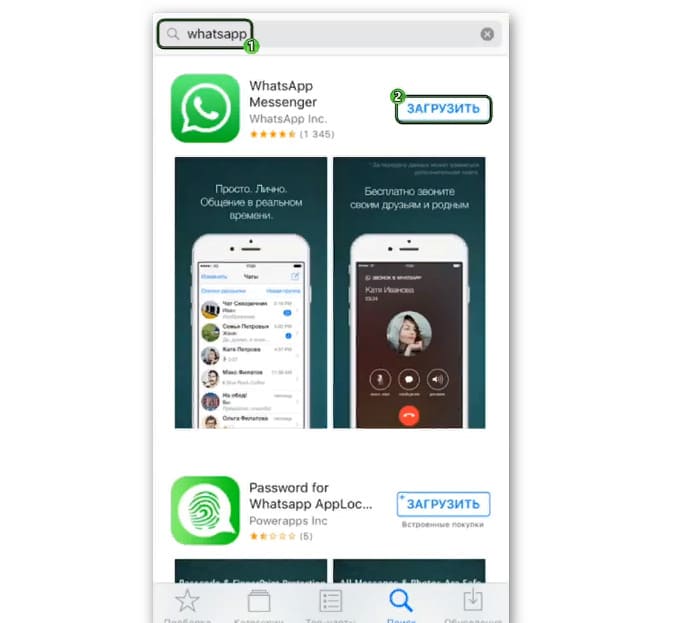
Создание учетной записи
Прежде чем скачать «ВатсАп» на «айфон», необходимо пройти процедуру идентификации:

- Зайти в мессенджер.
- Нажать на поле «Регистрация».
- Выбрать из списка свою страну.
- Ввести номер телефона.
- Тапнуть по пунктам «Готово, «Далее» и ОК.
- Дождаться СМС с кодом.
- Набрать его в пустой строке.
- Подтвердить ввод.
Настройки приложения
Чтобы начать работу с программой, необходимо:
- Щелкнуть по иконке «Ватсапа».
- Ввести логин и пароль.
- Перейти на главную страницу.
- Выбрать «Профиль».
- Набрать его название.
- Редактировать «Учетную запись».
- Поменять видимость профиля.
- Добавить новый телефонный номер.
- Синхронизировать «айфон» с прочими устройствами.
- Настроить параметры чатов.
- Изменить обои.
- Активировать автоматическое добавление файлов в «Галерею».
- Включить «Уведомления» с настройкой звука и анимации.
- Обозначить, где будут храниться данные и резервные копии.
- Настроить «Конфиденциальность» и «Безопасность».
- Обозначить время блокировки экрана.
- Выбрать способ подтверждения личности через Touch ID.
- Включить шифрование push-сообщений.
- Задать дополнительный уровень защиты во вкладке «Двухшаговая проверка для ввода кода из СМС при совершении каких-либо действий в мессенджере.
- Подтвердить свои действия.
Также читайте: Бесплатное скачивание и установка последней версии WhatsApp на русском языке на телефон
Как удалить мессенджер с «айфона»
Чтобы удалить «Ватсап» с iPhone, нужно:
- Открыть» Рабочий стол».
- Нажать на иконку WhatsApp.
- Тапнуть по крестику в верхнем углу слева.
- Выбрать поле «Удалить приложение и все его данные» .
После этой операции пользователь останется в контактах друзей и чатах до тех пор, пока не аннулирует свой аккаунт.
Для этого нужно:
- Зайти в «Настройки».
- Выбрать «Учетную запись».
- Тапнуть по пункту «Удалить».
Процедура удаления учетной записи безвозвратная. При повторной регистрации с прежнего номера телефона доступно восстановление переписки, сохраненной в облаке. Остальная информация будет утеряна навсегда.
.jpg)
Плюсы и минусы «ВатсАпа» на «айфоне»
Мессенджер для iOS отличают такие положительные черты:
- русифицированное меню;
- защищенные чаты;
- удобный интерфейс;
- различные темы и тона оформления;
- работоспособная прошивка для компьютера.
Отрицательный момент – необходимость часто обновлять программу.
Как установить «ВатсАп» на старый «айфон»
Для iOS старых версий, которые установлены на аппараты iPhone 4S, 5, 5C, 5S 6, 6 Plus, существует ограничение на регистрацию новой и добавление старой учетной записи. Поэтому скачать WhatsApp на такие смартфоны сложнее, чем на новые прошивки.
Для работы потребуются персональный компьютер или ноутбук под управлением Windows или Mac OS, а также iTunes.
Порядок действий при установке мессенджера выглядит так:
- Скачать на ПК iTunes 12.6.3, подходящую под 32- и 64-битные ОС «Виндовс» и «Мак».
- Запустить инсталлятор.
- Дождаться окончания установки утилиты.
- Зайти в собственный аккаунт Apple ID.
- Посетить App Store.
- В строке поиска вбить «ВатсАп».
- Найти нужную разновидность программы.
- Нажать кнопку «Скачать».
- Включить «айфон».
- Перейти в «Апп Стор».
- Выбрать «Обновление».
- Тапнуть по пункту «Покупки».
- Найти установленный мессенджер.
- Кликнуть по пункту «Установить».
- Подтвердить инсталляцию старой версии.
Такая прошивка WhatsApp не обладает всеми функциональными возможностями новой. Однако базовые действия пользователю доступны в полном объеме.
Обзор
Источник: instaguru.online
